Maison >Tutoriel logiciel >Logiciel >Comment partitionner Diskgenius Didacticiel de partition Diskgenius
Comment partitionner Diskgenius Didacticiel de partition Diskgenius
- WBOYWBOYWBOYWBOYWBOYWBOYWBOYWBOYWBOYWBOYWBOYWBOYWBavant
- 2024-05-08 16:47:00774parcourir
Comment utiliser DiskGenius pour partitionner un disque dur ? DiskGenius est un puissant outil de gestion de partition de disque dur qui aide les utilisateurs à partitionner et à gérer facilement les disques durs. Si vous souhaitez partitionner votre disque dur, ce guide vous guidera étape par étape à travers le processus de partitionnement de DiskGenius, vous permettant de terminer facilement l'opération de partitionnement.
1. Nous ouvrons DiskGenius et cliquons sur le symbole "<>" dans la case rouge pour trouver le disque dur qui doit être partitionné.
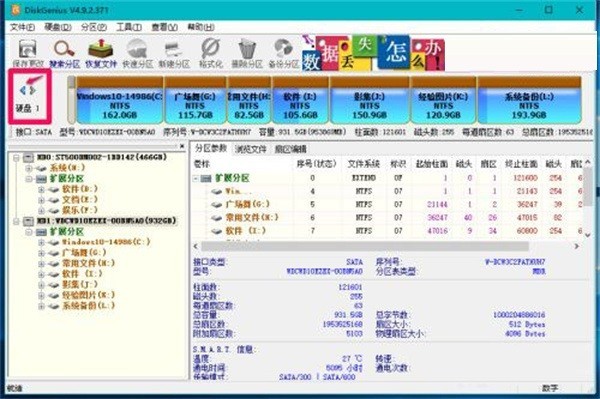
2. Après avoir trouvé le disque dur qui doit être partitionné, cliquez sur [Partition rapide] dans la barre d'outils.

3. Sous les paramètres avancés de la fenêtre de partition rapide, vous pouvez ajuster la taille de la partition (ou la taille de la partition par défaut). Après l'ajustement, cliquez sur : OK.

4. Dans la boîte de dialogue contextuelle DiskGenius, cliquez sur : Oui (Y).

5. Utilisez DiskGenius pour créer une nouvelle partition sur le disque dur dans le système Windows 10 et l'opération est terminée rapidement.
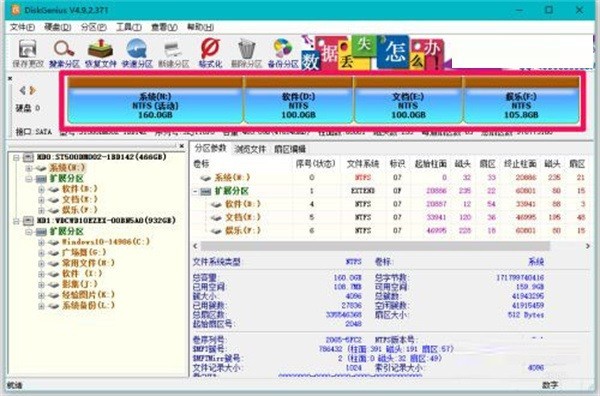
6. Cliquez sur [Fichier] dans le coin supérieur gauche de la fenêtre et cliquez sur [Quitter] dans le menu déroulant pour quitter le logiciel DiskGenius.

Introduction au logiciel
DiskGenius est un logiciel de partition de disque dur et de récupération de données. Il a été développé sur la base de la version DOS originale. En plus d'hériter et d'améliorer la plupart des fonctions de la version DOS (un petit nombre de fonctions non implémentées seront ajoutées les unes après les autres), la version Windows du logiciel DiskGenius ajoute également de nombreuses nouvelles fonctions. Tels que : récupération de fichiers supprimés, copie de partition, sauvegarde de partition, copie de disque dur et autres fonctions. De plus, la prise en charge des disques durs virtuels VMWare, Virtual PC et VirtualBox a été ajoutée. De plus en plus de fonctionnalités sont produites et sont continuellement améliorées.
Ce qui précède est le contenu détaillé de. pour plus d'informations, suivez d'autres articles connexes sur le site Web de PHP en chinois!
Articles Liés
Voir plus- Comment afficher les jeux cachés sur Steam
- Comment utiliser un logiciel approprié pour ouvrir les fichiers dll sur un ordinateur win10 ?
- Comment définir le mot de passe du compte enregistré et afficher le mot de passe du compte utilisateur enregistré dans le navigateur 360
- Comment utiliser la CAO pour marquer toutes les dimensions en un seul clic
- Comment annuler le saut automatique vers le bord d'IE

